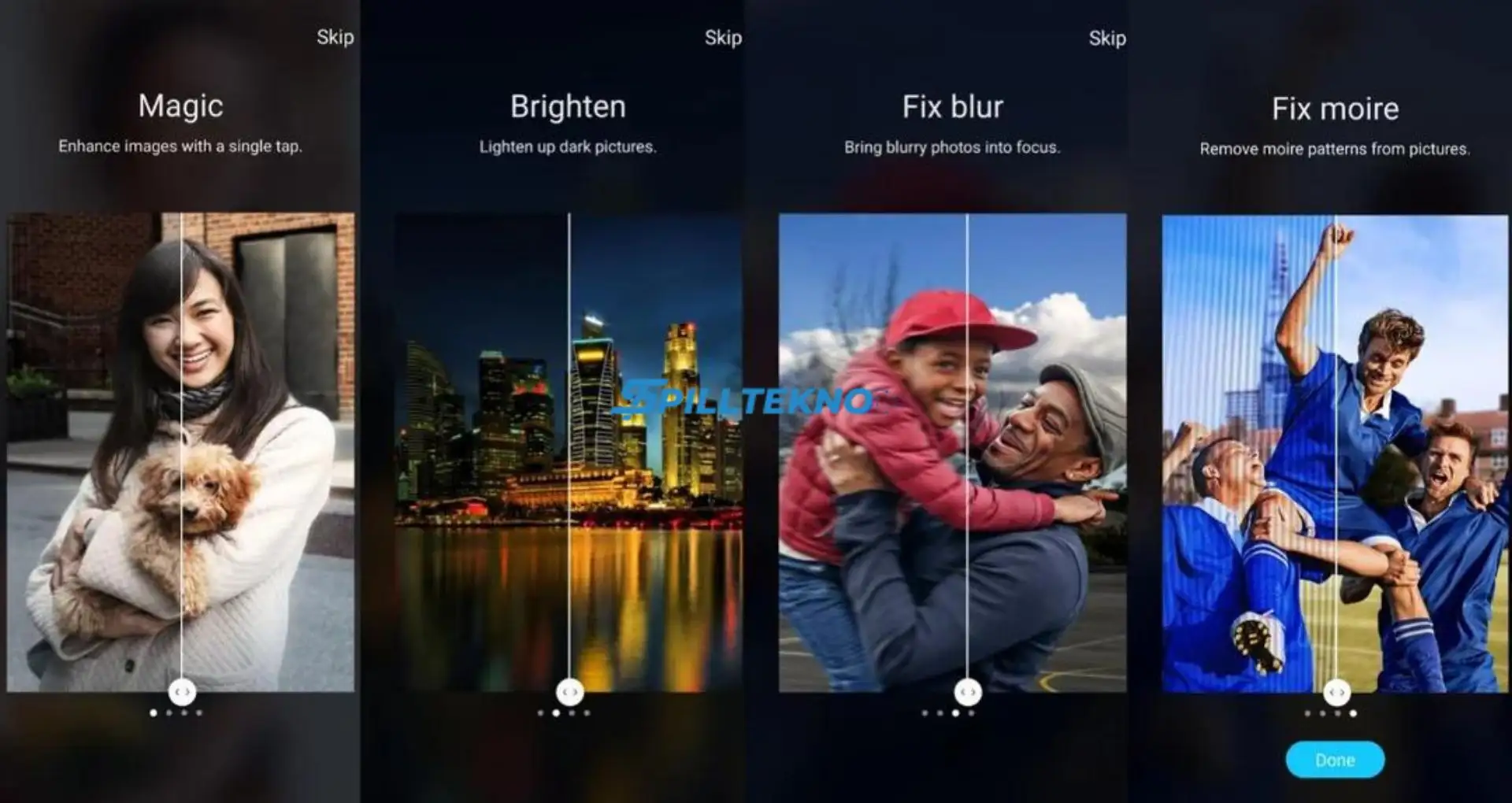Spilltekno – Spilltekno – Cara mencerahkan foto yang buram sering kali menjadi tantangan bagi banyak orang, terutama bagi mereka yang ingin mengabadikan momen spesial dengan kualitas terbaik.
Foto yang buram dapat disebabkan oleh berbagai faktor seperti pencahayaan yang kurang, kamera yang bergoyang, atau pengaturan kamera yang tidak tepat.
Namun, jangan khawatir, karena ada banyak cara yang dapat kami gunakan untuk memperbaiki dan mencerahkan foto yang buram.
Dalam artikel ini, kami akan membahas berbagai teknik dan alat yang dapat membantu Anda mengembalikan kejelasan dan kecerahan foto Anda, mulai dari aplikasi pengeditan foto populer hingga tips praktis untuk mencegah foto buram di masa depan.
Mengapa Foto Buram Bisa Terjadi?
Buram pada foto bisa disebabkan oleh berbagai faktor seperti pencahayaan yang buruk, kamera yang bergoyang, atau pengaturan kamera yang salah. Tapi jangan khawatir, kami akan memberikan solusi untuk mengatasi masalah ini.
Teknik Dasar Mencerahkan Foto Buram
1. Menggunakan Aplikasi Pengeditan Foto
Aplikasi seperti Adobe Photoshop atau Lightroom sangat populer dalam mengedit foto. Aplikasi ini menawarkan berbagai alat untuk mencerahkan dan memperbaiki foto yang buram.
a. Menggunakan Brightness/Contrast
Langkah pertama yang bisa kami lakukan adalah meningkatkan kecerahan dan kontras foto. Caranya:
- Buka foto di aplikasi.
- Pilih menu Brightness/Contrast.
- Atur tingkat kecerahan dan kontras sesuai kebutuhan.
2. Menggunakan Filter Sharpen
Filter sharpen dapat membantu memperjelas detail foto yang buram. Berikut langkah-langkahnya:
- Buka foto di aplikasi.
- Pilih menu Filter > Sharpen.
- Sesuaikan intensitas filter untuk mendapatkan hasil yang diinginkan.
Alternatif Aplikasi Pengeditan Foto
1. Snapseed
Snapseed adalah aplikasi gratis yang menawarkan berbagai fitur pengeditan, termasuk untuk mencerahkan foto yang buram.
Langkah-langkah Menggunakan Snapseed:
- Buka foto di Snapseed.
- Pilih menu Tune Image.
- Atur kecerahan, kontras, dan kejelasan.
2. VSCO
VSCO tidak hanya populer untuk filter estetikanya, tapi juga untuk fitur pengeditannya yang kuat.
Cara Menggunakan VSCO:
- Impor foto ke VSCO.
- Gunakan alat Exposure dan Clarity untuk mencerahkan foto.
- Sesuaikan hingga mendapatkan hasil yang diinginkan.
Teknik Lanjutan untuk Mencerahkan Foto
1. Menggunakan Layers di Photoshop
Supaya cara mencerahkan foto yang buram hasilnya lebih profesional, kami bisa menggunakan layers di Photoshop.
Langkah-langkah:
- Buka foto di Photoshop.
- Buat layer baru.
- Gunakan alat Brush dengan warna putih pada layer baru.
- Atur opacity layer untuk mencerahkan bagian-bagian yang buram.
2. Menggunakan Camera Raw Filter
Teknik dari cara mencerahkan foto yang buram yang kedua adalah menggunakan Camera Raw Filter , Camera Raw Filter di Photoshop ini akan memberikan kontrol penuh atas pencahayaan dan kejelasan foto.
Cara Menggunakan:
- Buka foto di Photoshop.
- Pilih Filter > Camera Raw Filter.
- Atur pengaturan exposure, contrast, dan clarity.
Tips Mencegah Foto Buram di Masa Depan
1. Gunakan Tripod
Menggunakan tripod dapat mencegah goyangan kamera yang sering menyebabkan foto buram.
2. Atur Pencahayaan dengan Baik
Pastikan pencahayaan cukup saat memotret. Gunakan lampu tambahan jika perlu.
3. Pelajari Teknik Memotret
Menguasai teknik dasar fotografi seperti penggunaan ISO, aperture, dan shutter speed dapat mengurangi risiko foto buram.
Mencerahkan foto yang buram memang memerlukan usaha, tetapi dengan menggunakan aplikasi pengeditan foto dan mengikuti langkah-langkah yang tepat, kita bisa mendapatkan hasil yang memuaskan. Jangan lupa untuk selalu memperhatikan teknik memotret agar foto yang dihasilkan tidak buram sejak awal. Spilltekno
Cek Informasi Teknologi Lainnya di Google News Spilltekno